Portalansicht
Schauen Sie sich auch unser Video zur Oberfläche von EasyVisit an.
Planungstag festsetzen
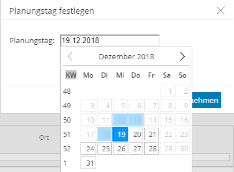
Nach dem Einloggen auf dem Portal werden Ihre Adressen geladen (Passwort vergessen?, Zugang gesperrt?). Im nächsten Schritt wählen Sie Ihren gewünschten Planungstag aus. Dies muss nicht immer der aktuelle Tag sein, denn Sie können auch Touren für die Zukunft vorplanen. Über die kalendarische Darstellung wählen Sie erst den Monat mittels der Pfeiltasten aus und anschließend den gewünschten Tag. Der aktuelle Tag wird Ihnen in einem dunklen blau hervorgehoben. Tage, die in einem helleren blau markiert sind, weisen bereits verplante Adressen auf und können ebenso für weitere Planungen verwendet werden.
Die Bestandteile des Portals
Das Portal besteht aus diesen Elementen:
Für die Navigation der Karte stehen rechts oben zudem folgende Elemente und Menüs zur Verfügung:
In der Abbildung sehen Sie die Position der gerade genannten Bestandteile des Portals:
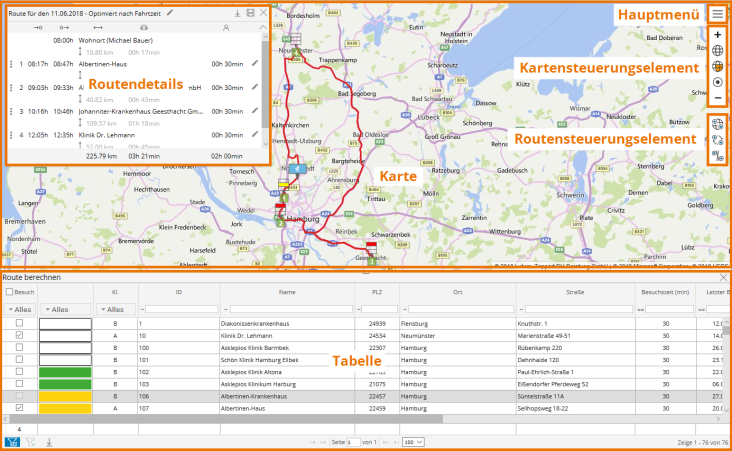
Das Hauptmenü
Über diese Symbolschaltfläche gelangen Sie in das Hauptmenü von EasyVisit.
Das Hauptmenü entspricht dem Bedienkonzept eines Hamburger-Menüs, sprich durch Klicken auf die Symbolschaltfläche wird das Menü geöffnet. Nachdem Sie Ihre Auswahl an dieser Stelle getroffen haben, wird es automatisch geschlossen.
Das Hauptmenü bietet folgende Menüpunkte zur Auswahl an.
Bestandteil des Hauptmenüs
|
|
Deutsch/ Englisch | Wechseln Sie hier die Sprache der Oberfläche. |
|
|
Tabelle | Öffnet die Tabellenansicht zu den Adressen. |
|
|
Routendetails | Öffnet die Detailübersicht zur Route. |
|
|
Einstellungen | Legen Sie Ihre persönlichen Präferenzen in den Einstellungen fest. |
|
|
Tourliste | Öffnet einen Dialog, in dem Sie bereits gespeicherte Touren laden können. |
|
|
Tagesliste | Öffnet die Auswahl Ihrer Besuchshistorie, um diese bei Bedarf erneut laden und abfahren zu können. |
|
|
Weitere Adressen | Laden Sie weitere Adressen hinzu, die nicht zu den vorselektierten/ initialen Adressen gehören. Es kann immer nur eine Klassifizierung gleichzeitig geladen werden. |
|
|
Zurücksetzen | Starten Sie mit den Planungen von neuem. |
|
Planung ausblenden Planung einblenden |
Schalten Sie bereits verplante Adressen in der Karte unsichtbar. Schalten Sie bereits verplante Adressen in der Karte sichtbar. |
|
|
Adressen ausblenden Adressen einblenden |
Schalten Sie Besuchskandidaten in der Karte unsichtbar. Schalten Sie Besuchskandidaten in der Karte sichtbar. |
|
|
Route ausblenden Routen einblenden |
Schalten Sie die Linie der Route in der Karte unsichtbar. Schalten Sie die Linie der Route in der Karte sichtbar. |
|
|
Profil | Nehmen Sie hier Änderungen an Ihrem Profil, wie E-Mail-Adresse oder Passwort vor. |
|
|
Abmelden | Melden Sie sich von dem EasyVisit Portal ab. |
|
|
Support-Portal | Öffnen Sie das Support-Portal zu EasyVisit. |
Kartensteuerungselemente
Um einfach und bequem in der Karte zu navigieren, stehen Ihnen folgende Schaltflächen zur Verfügung:
| + | Vergrößern | Zoom in die Karte hinein. |
|
|
Gesamtansicht | Zoom auf den gesamten Kartenausschnitt. In der Regel wird auf ein Land gezoomt. |
|
|
Gebietsansicht | Zoom auf Ihr Gebiet, in dem die Adressen liegen. |
|
|
Aktuelle Position bestimmen/ Nach einer Adresse suchen |
Der Runde Kreis bestimmt Ihren aktuellen physischen Standort in der Karte. Bitte achten Sie auf eingeschaltete "Positionsübertragung" in Ihrem Endgerät.* Über die GPS Funktion Ihres Endgeräts wird die Position von Ihnen bestimmt.Mittels eines dunkelblauen Pins wird Ihre Position auf der Karte dargestellt. Über die Pfeiltaste öffnet sich ein Eingabefeld für die Adresssuche. Sie können nach Orten, Straßen und Adressen suchen. Über eine integrierte AutoSuggestion wird Ihnen beim Tippen der Adresse ein oder mehrere Vorschläge gemacht. Ihre Adresse wird mittels eines hellblauen Pins auf der Karte dargestellt. |
| - | Verkleinern | Zoom aus der Karte hinaus. |
* Beachten Sie für Windows 10, dass die Ortung nur funktioniert, wenn unter den Einstellungen die Position bei Datenschutz auf "Ein" steht. Ansonsten können Apps nicht auf Ihren Standort zugreifen.
Routensteuerungselemente
Um Ihre Route einfach bearbeiten zu können, stehen ihnen folgende Schaltflächen zur Verfügung:
|
|
Routenansicht | Zoom auf die Gesamtansicht Ihrer Route. |
|
|
Route berechnen | Berechnet Ihre Route neu. |
|
|
Route verwerfen | Löschen Sie die gerade geplante Route und fangen bei der Standardzoomstufe von neuem an. |
